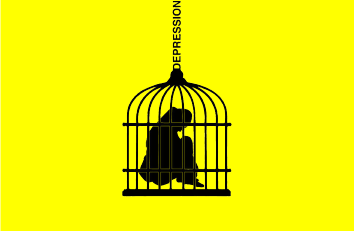vim号称编辑之神,有了它,eclipse、netbeans、sourceinsight等都是浮云,通过脚本扩展后的vim堪比其它任何主流IDE集成开发环境。最重要的是它不需要图形界面支持,大大降低了系统开销,这是其它任何一款IDE无法比拟的。(遥想大学是的Turbo C,泪目!!!)
龙芯2f做为一款国产早期可运行debain6的mipsel CPU,虽然图形界面的显示较为吃力,但完全可用于特定行业的工程应用开发,性能远超各种单片机和一些ARM芯片。为了丰富国产龙芯的开发生态环境,经测试验证后,特撰此文,推出可用于龙芯2F Debain6 vim编辑器下的c/c++ IDE集成开发环境。
一.运行环境
1.平台:龙芯2f debain 6 已集成 vim 7.2
2.ctags 最先是用来生成C代码的tags文件,原地址已失效,有了它,才能够帮助你更好地检索到各个自编函数的出处。龙芯2f可用此版本:/download/erazy0/1711628,安装方式:./configure 、make 、make install。
3.cscope是开发人员浏览c编程代码的工具。通过本人亲自安装验证,可应用于龙芯2f_Debain6平台,包含cscope安装及支持库源码包,首先安装flex、bison,第二安装ncurses,最后安装cscope。安装方法均为tar -zxvf <相应用文件压缩包>;进入相应压缩包,执行 ./configure,make,make install即可。下载地址:/download/suwei80286/11909049
4.vim IDE扩展包,下载地址:/download/suwei80286/11891486
安装方式:1). 把Loongson_vim_IDE_expand.tar.gz压缩包拷贝到用户家目录 ~ 内;
2). cd ~ 进入用户家目录;
3). tar -zxvfLoongson_vim_IDE_expand.tar.gz 覆盖安装即可。
二.运行测试
打开终端输入vim,按下键盘F1、F2、F3、F4可得下图:
三、应用指导
1. vim指令学习
参考该博文:/hapksor/article/details/84575835
2. ctags应用学习
参考该博文:/u011570979/article/details/21305493
3.重要的F功能键讲解
F1键,显示vim帮助文档;
F2键,Tag list插件,位于窗口左侧,用来浏览源代码的Vim插件,使用它我们可以概览源代码的结构并在各个源文件中跳转浏览,非常方便。应用“ctags –R *”:“-R”表示递归创建,也就包括源代码根目录(当前目录)下的所有子目录。“*”表示所有文件。这条命令会在当前目录下产生一个“tags”文件,当用户在当前目录中运行vi时,会自动载入此tags文件;
F3键,Nerdtree插件,位于窗口右侧,用于浏览当前所在地址文件目录,鼠标双击相应文件,可打开对应文件;
F4键,MRU插件,位于窗口底部,用于打开历史编辑文件,上一次打开文件的位于开启插件的第一行;
F5键,lookupfile插件,位于窗口顶部,输入文件名可查找当前目录下的文件,ctrl+n可以向下选取文件并打开,ctrl+u清空输入内容取消当次查询(注:请不要按Esc键取消当次查询);
F6键,vimgrep全局搜索组件,位于窗口底部,可用于搜索当前目录下所有文件中的共性内容;
F9键,Ctags生成(务必安装好Ctags),按下该键,生成相应的标签后,Tag list插件才能够正常检索,一般新编程序,更新后都应该按下该键在当前目录下生成新的tags目录;
F10键,读入Ctags生成的tags文件,按下后,生成词法户类型表单,先按F9再按F10才有意义;
(注:F9 , F10 应当组合使用,先按F9,再按F10)
F11键,生成lookupfile插件查询所需的索引信息;
F12键,cscope生成(务必安装好Cscope),按下该键后就可以用 :cscope find *** 相关指令完成各种查找任务了,功能相当强大,相关内容于后文介绍。
4.cscope指令应用学习
注:在按下 F12 键完成cscope相关文件生成后,可进行此步操作。相关指令笔记如下图所示:
例 1 在打开的c文件内查找stdio.h头文件出处,指令如下:
:cs f i stdio.h
例 2查找hello.c并打开:
:cs f f hello.c
例3 罗列main函数调用了哪些函数
:cs f d main
例4罗列printf函数在哪里出现过
:cs f cprintf
例5查找具有任意三位十进制数连续出现的字段
:cs f e [0-9][0-9][0-9]
注:e参数可以使用正则表达式,可参考该网站:/regexp/regexp-syntax.html
例6快速跳转函数定义处和返回函数调用处
快速跳转函数定义处 ctrl + ]
快速返回函数调用处 ctrl + t
5.代码折叠功能
1)折叠定义,以注释语句+{{{ 开始,并以注释语句+}}} 结束。
例如 c语言代码折叠定义为以 /*{{{*/开始,以/*}}}*/结束。
如下图所示:
折叠展开:
折叠收起:
2)打开和关闭折叠组合键:
zo 打开光标下的折叠。
zO 打开光标下的折叠,以及嵌套的折叠。
zc 关闭光标下的折叠。
zC 关闭光标下的折叠,以及嵌套的折叠。
za 当光标在关闭折叠上时,打开之。在打开折叠上时,关闭之。
zA 和za类似,不过对当前折叠和其嵌套折叠都有效。
zv 打开当前光标所在折叠,仅打开足够的折叠使光标所在的行不被折叠。
zr和zm 一层一层打开折叠和一层一层关闭折叠,这两个命令会递减和递增一个叫foldlevel的变量。如果你发现zm和zr不灵了,那有可能是你连续按的zr或zm次数多了,只要多按几次让foldlevel回到正常状态即可。执行以下zR和zM也可直接让foldlevel回到正常状态。
zR和zM 打开所有折叠,设置foldlevel为最高级别。关闭所有折叠,设置foldlevel为0
6.代码补全功能
1)echofunc 函数提示。在输入函数至第一个半括号时,如下图:
则在vim的最底部生成如下提示,从而可以按相应提示完成函数参数输入。
2)SuperTab单词补全功能
SuperTab使用很简单,只要在输入变量名或路径名等符号中途按Tab键,就能得到以前输入过的符号列表,并通过Tab键循环选择。如下图所示:
3)cvim补全功能
功能:cvim可以自动生成代码编写的作者信息,如下图:
如若需要更改模板内容,可以打开 .vim/c-support/templates/Templates的对应内容调整。
Cvim还有很多功能,详见下表:




![8086汇编工作环境_[C语言]什么是编辑器和编译器 什么是集成开发环境?编译原理又是什么?](https://1000zi.500zi.com/uploadfile/img/15/656/56eac3aae2c61d64f51d2b8b4135b74f.jpg)